วิธีดูเบอร์ที่ถูกบล็อคบน Android 🚫 รวดเร็วและง่ายดายใน 8 ขั้นตอน
ขณะนี้แอป Google Messages และ Phone มีตัวบล็อกสแปมในตัวที่สามารถตรวจจับและกรองสายเรียกเข้าและข้อความที่ไม่ต้องการออกไปได้อย่างมีประสิทธิภาพ แต่จะเกิดอะไรขึ้นหากคุณต้องการปลดบล็อกหมายเลขโทรศัพท์ที่ถูกบล็อคไปแล้ว?
คุณอาจเคยบล็อคผู้ติดต่อด้วยตนเองในอดีตเพื่อหลีกเลี่ยงการรับสายหรือข้อความจากพวกเขา แต่ตอนนี้คุณเปลี่ยนใจและต้องการปลดบล็อคพวกเขา ในกรณีเหล่านี้ การทราบวิธีดูหมายเลขที่ถูกบล็อคบน Android ถือเป็นสิ่งสำคัญ
ดังนั้นหากคุณไม่ทราบวิธีตรวจสอบหมายเลขที่ถูกบล็อคบน Android โปรดอ่านคู่มือนี้ต่อไป ด้านล่างนี้เราแบ่งปันขั้นตอนง่ายๆ เพื่อดูหมายเลขที่ถูกบล็อคจากแอปโทรศัพท์ Android และ ข้อความจาก Google- มาเริ่มกันเลย!
ดูหมายเลขที่ถูกบล็อคในแอป Google Messages
หากคุณบล็อกหมายเลขโทรศัพท์ในแอปข้อความเพื่อหลีกเลี่ยงการรับข้อความ ให้ทำตามขั้นตอนต่อไปนี้เพื่อดูหมายเลขที่ถูกบล็อก เราจะแสดงวิธีปลดบล็อคหมายเลขเฉพาะในแอปข้อความด้วย
1. เพื่อเริ่มต้น ให้เปิดแอป ข้อความจาก Google บนโทรศัพท์ Android ของคุณ
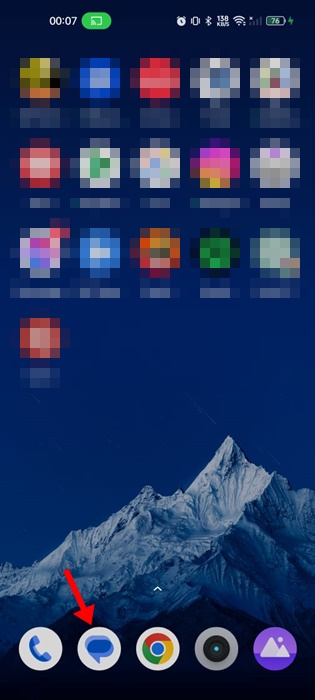
2. จากนั้นแตะที่ เมนูแฮมเบอร์เกอร์ ที่มุมซ้ายบน
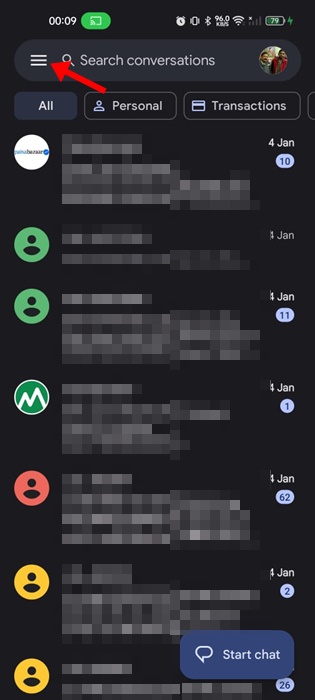
3. ในเมนูข้อความ แตะ สแปมและการบล็อค.
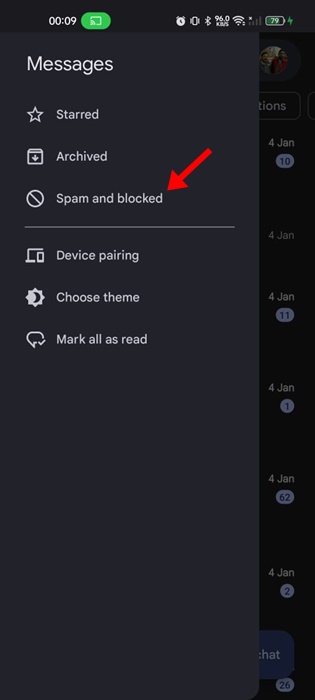
4. บนหน้าจอ สแปมและถูกบล็อก ให้แตะ สามแต้ม ที่มุมขวาบน
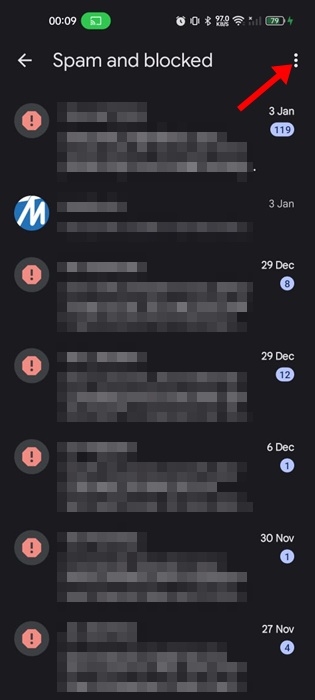
5. ในเมนูที่ปรากฏขึ้น ให้เลือก บล็อคเบอร์.
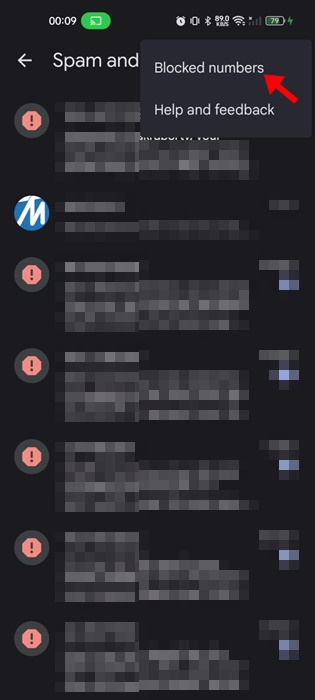
6. ตอนนี้คุณจะเห็นหมายเลขทั้งหมดที่คุณบล็อค หากต้องการปลดบล็อคหมายเลขโทรศัพท์ ให้แตะ ไอคอน (X) ข้างๆเขา
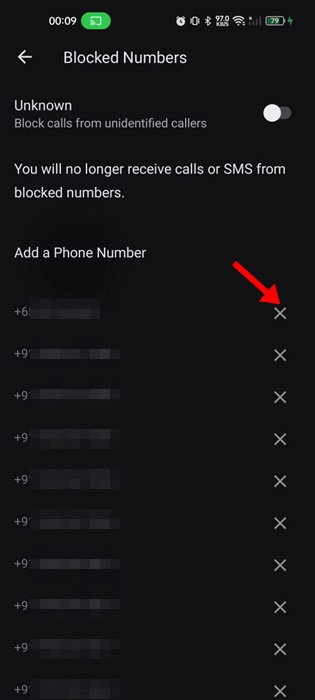
7. ในข้อความแจ้งการยืนยัน ให้แตะ ปลดล็อค อีกครั้ง.
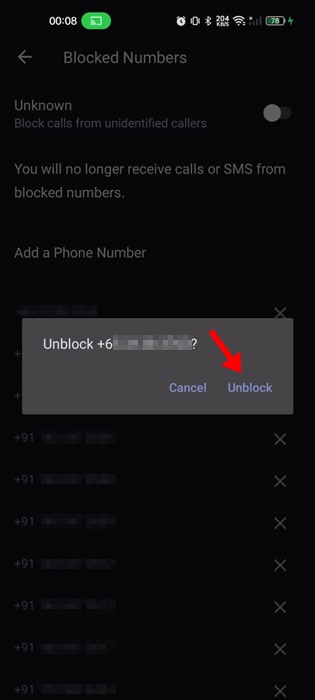
วิธีดูหมายเลขที่ถูกบล็อคในแอปโทรศัพท์ Android
การตรวจสอบรายการหมายเลขที่ถูกบล็อคทั้งหมดในแอปโทรศัพท์ Android เป็นเรื่องง่าย หากต้องการตรวจสอบหมายเลขที่ถูกบล็อค ให้ทำตามขั้นตอนต่อไปนี้
1. ฉันเปิด แอป โทรศัพท์ บนสมาร์ทโฟน Android ของคุณ

2. เมื่อแอปโทรศัพท์เปิดขึ้น ให้แตะ สามแต้ม ที่มุมขวาบน
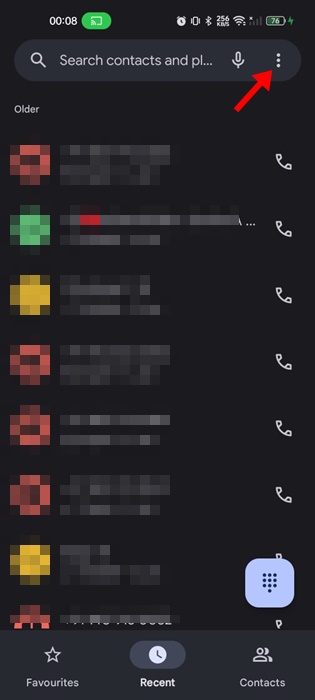
3. ในเมนูที่ปรากฏขึ้น ให้เลือก การตั้งค่า.
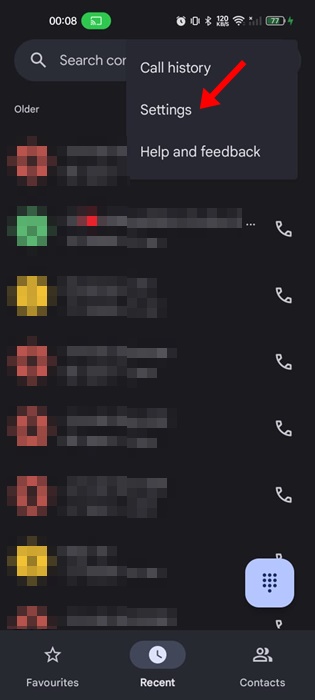
4. ในการตั้งค่าโทรศัพท์ แตะที่ บล็อคเบอร์- คุณอาจต้องแตะการตั้งค่าการบล็อกการโทร ขึ้นอยู่กับเวอร์ชันของแอปโทรศัพท์
5. ในหน้าจอถัดไป แตะที่ บล็อคเบอร์.
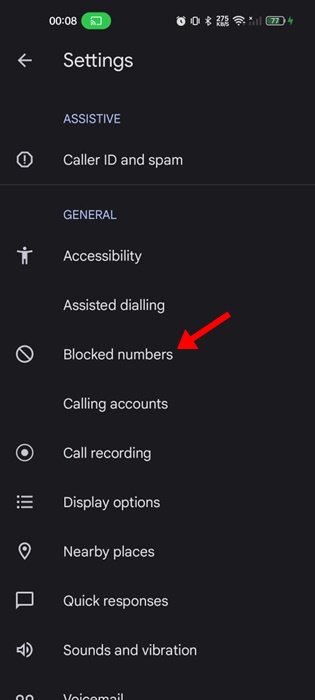
6. ตอนนี้คุณจะสามารถดูหมายเลขที่ถูกบล็อคทั้งหมดได้ หากต้องการปลดบล็อคหมายเลขโทรศัพท์เฉพาะ ให้แตะ (เอ็กซ์) ไอคอนข้างๆ
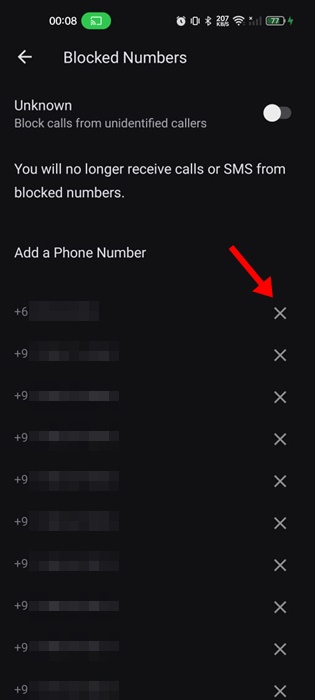
8. เพื่อยืนยันการปลดล็อค ให้แตะที่ ปลดล็อค.
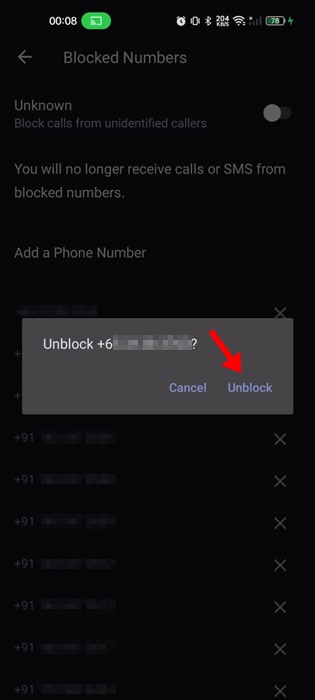
คู่มือนี้จะอธิบายวิธีการดูหมายเลขที่ถูกบล็อคบน Android ทำตามขั้นตอนในบทความเพื่อดูหรือปลดบล็อกหมายเลขใด ๆ เฉพาะบน Android ของคุณ แจ้งให้เราทราบด้านล่างหากคุณต้องการความช่วยเหลือเพิ่มเติม!





















